Zoskupenie a stĺpce v Exceli
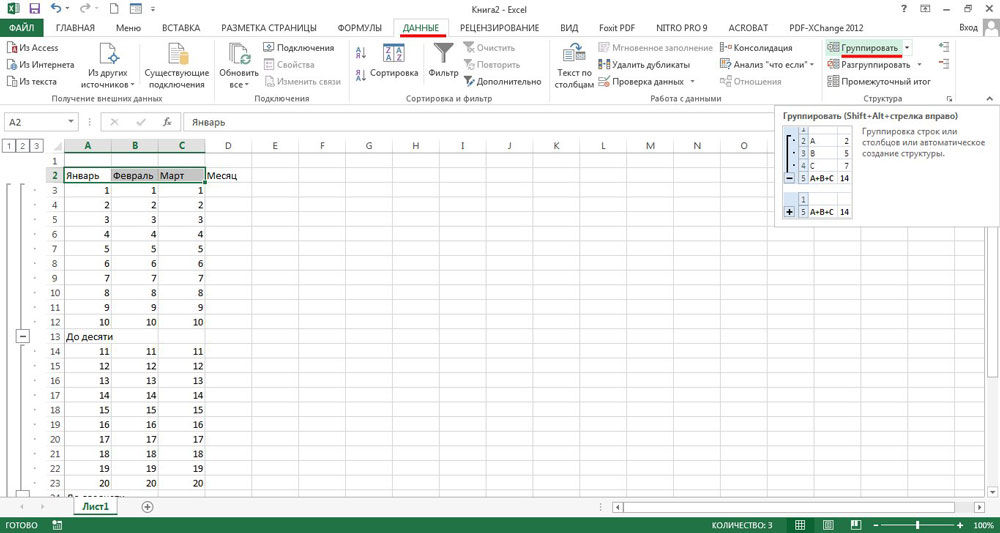
- 3379
- 445
- Štefan Šurka
Môže byť ťažké pracovať s množstvom informácií v programe Excel. Pri prezeraní sa zlúčia početné riadky. Nájdenie niečoho v takom poli je takmer nereálne. Nehovoriac o úpravách tabuľky alebo použitím údajov z nej. Môžete však kombinovať pozície, rozdeliť ich do samostatných zoznamov alebo úplne „skryť“. Pochopte, ako vyrobiť skupinu v Exceli, aby štruktúrovala alebo skryla rady. Zostanú v dokumente, ale zobrazia sa iba po kliknutí na ne. Takže môžete pokojne pracovať s potrebnými bunkami, bez toho, aby ste boli rozptyľovaní nepoužívanými charakteristikami.
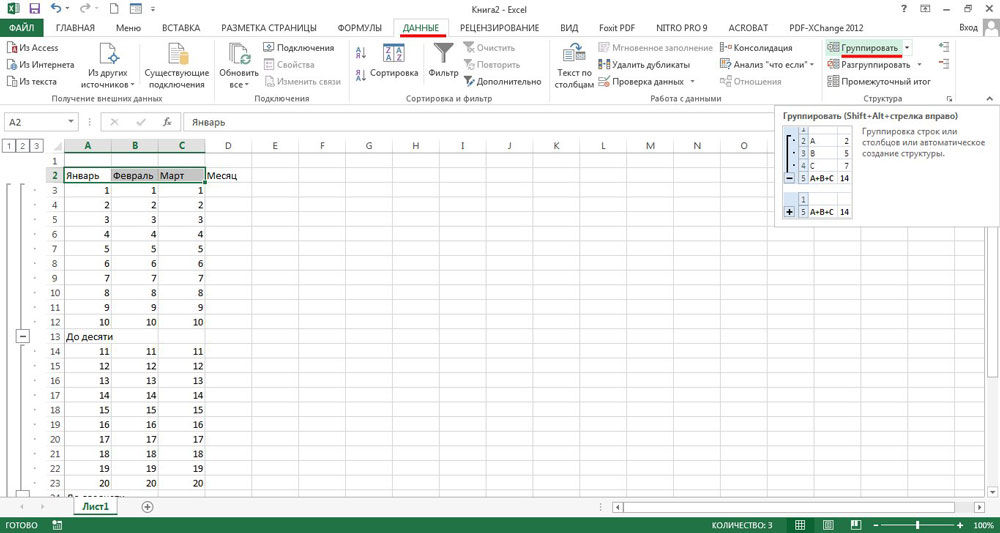
Ako zoskupovať objekty?
Tu je návod, ako zoskupovať údaje do Excelu:
- Označte potrebné riadky.
- Ak chcete prideliť veľa pozícií v okolí, kliknite na prvú a poslednú kategóriu v rozsahu pomocou kľúča s zmenou. Alebo „kruh“ ich kurzor.
- Ak chcete pokryť celý riadok alebo stĺpec v Exceli, kliknite na jeho číslo alebo písmeno. Ak sa chystáte zoskupovať riadok 23, vyberte číslo „23“ vľavo, ak F -symbol „F“ nad tabuľkou.
- Nemožno kombinovať nemožný rozsah (bunky, ktoré sa nachádzajú ďaleko od seba).
- Po zvolení kategórií otvorte časť „Data“ v hornej časti systému Windows.
- Nájdite panelovú „štruktúru“.
- Kliknite na malú čiernu šípku vedľa tlačidla „Group“. Bude potrebná možnosť.
- Ak zvýrazníte iba riadky alebo iba stĺpce, výsledok bude okamžite.
- Pri práci s obdĺžnikovou oblasťou sa program pýta, čo aplikovať atribút na riadky alebo stĺpce. Môžete zoskupiť oboje. Ale tieto pozície sa budú musieť kombinovať osobitne. Skupina však nespadne do samotného obdĺžnika, ale všetky riadky a stĺpce v nej zahrnuté.
Po dokončení týchto manipulácií v hornej časti alebo vľavo od pracovnej oblasti Excel sa objaví čiara s ikonou mínus. Toto je grafické označenie kombinovaných kategórií. Lúč „pokrýva“ tieto objekty a ukazuje, kde sú.
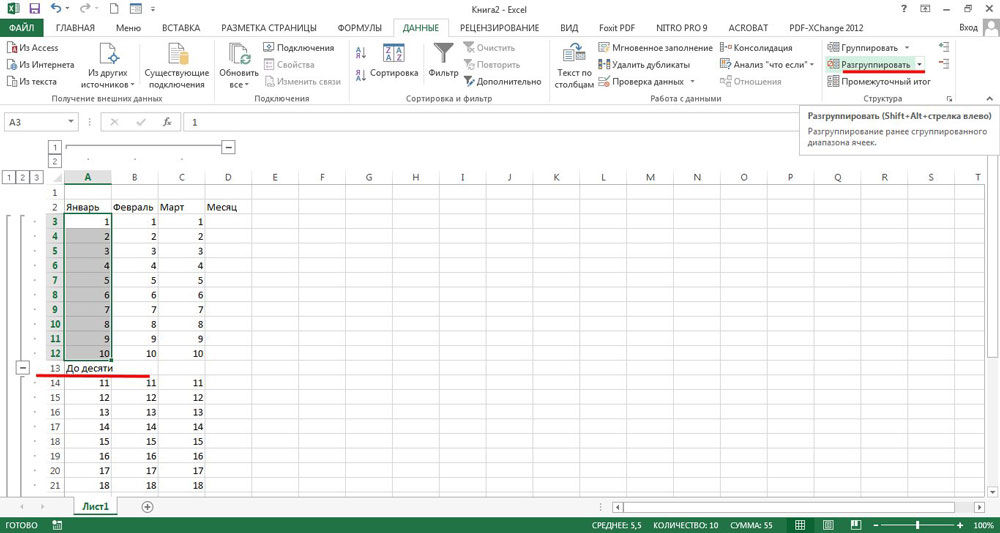
Môžete vytvárať zložité kombinácie investované do seba.
- Pridať novú skupinu do existujúceho. Stačí zvýrazniť všetky riadky alebo stĺpce, ktoré už sú v ňom, a kliknite na „Group“.
- Ďalší sa objaví vedľa „hlavného“ lúča - menej. Nad vľavo od pracovnej oblasti sa zobrazia čísla. To sú úrovne. Prvý označuje rodičovskú štruktúru, druhá - investovaná atď.
- Môžete vytvoriť maximálne osem úrovní.
Ako skryť zoskupené objekty?
Tu je návod, ako zoskupovať v programe Excel a skryť objekty:
- Skombinovať niektoré riadky.
- Vľavo od nich sa na začiatku objaví lúč s mínusom.
- Kliknite na ikonu s mínusom. Zmení sa na plus. A tieto riadky sa skrútia.
- Ak ich chcete rozšíriť, znova kliknite na začiatok lúča.
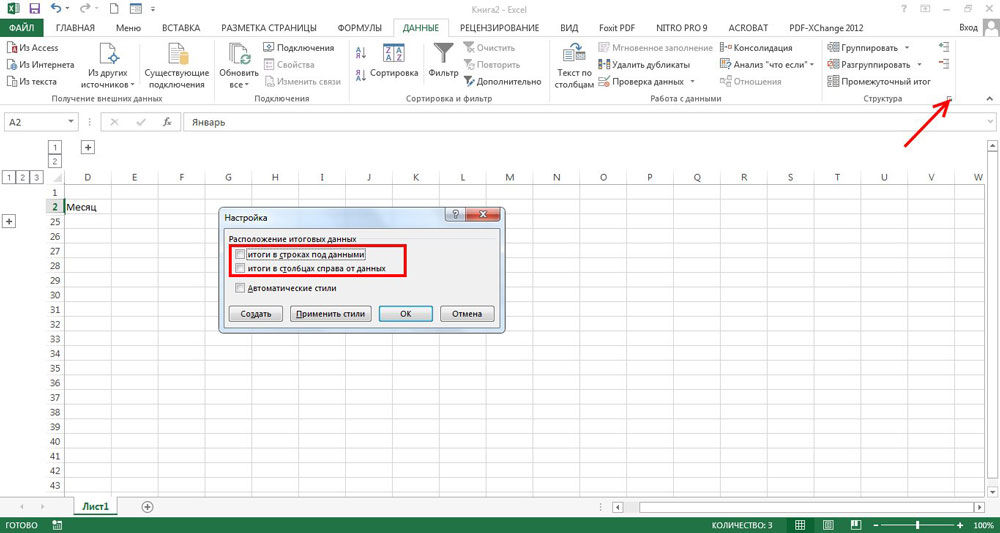
Existuje iná cesta.
- Ak ste vytvorili viacnásobnú skupinu s veľkým počtom štruktúr v programe Excel, v oblasti vľavo sa objavia čísla.
- Predpokladajme, že máte sedem úrovní skupín. Kliknite na číslo „3“. Štvrtý, piaty, šiesty a siedmy poťah.
- Ak chcete otvoriť zoznam, kliknite na jeho číslo.
- Ak kliknete na číslo „1“, všetky pozície United budú skryté.
Dá sa to urobiť aj na ovládacom paneli, na ktorom sa nachádza tlačidlo „skupina“:
- Vložte kurzor do nejakej skupiny.
- Nájdite v časti „Štruktúra“ tlačidlá „Zobraziť podrobnosti“ a „Skryť podrobnosti“. Ak kliknete na prvé, kategória sa rozvinie, ak na druhom, otočí sa.
Ako odstrániť skupinu?
Takže ste prišli na to, ako zoskupovať čiary v Exceli, a vyskúšali som to v praxi. Ale ako odstrániť vytvorené kombinácie teraz, aby tabuľka vyzerala normálne a zobrazí sa celý text? Stačí postupovať podľa pokynov.
- Vyberte kombinované kategórie.
- Na paneli „Štruktúra“ kliknite na kliknutím “.
- Ak označíte iba jeden riadok, bude vylúčený zo skupiny. A kategória, v ktorej sa nachádzal, bude rozdelená na dve.
- Ak chcete odstrániť všetky kombinácie naraz, kliknite na tlačidlo „Odstráňte štruktúru“. Z dokumentu zmiznú.
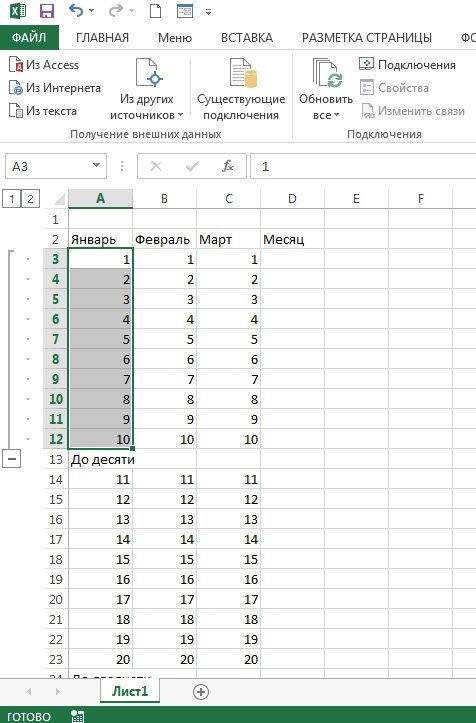
Sklad
Reproduktory môžu byť zoskupené pomocou špeciálnej funkcie programu Excel „Intermediate“. Vytvára štruktúry a vypočítava hodnoty v rámci ich. Poďme na to na príklade.
- Predpokladajme, že v tabuľke, v ktorej existujú údaje o predaji kostýmov, existujú stĺpce „Názov tovaru“, „veľkosť“, „množstvo v sklade“ a „cena“.
- Zoradiť body v sieti podľa mena tovaru. Napríklad v riadkoch 2-13 zabudnite na informácie v kategórii „Gray Jackets“, v 14-27-„biele košele“ a podobne.
- Zvýraznite všetky stĺpce.
- V ponuke „Data“ na paneli „Štruktúra“ kliknite na položku „Intermediate Result“. Otvorí sa okno s niekoľkými poliami.
- Otvorte zoznam Radí „pri každej zmene v“. Všetky vaše kategórie tam budú. Vyberte „Názov tovaru“. Takže systém kombinuje všetky riadky s rovnakými názvami. Ak ste všetko zoradili, budú tu skupiny „bundy“, „košele“ a tak ďalej.
- V časti „Pridať výsledky“ vložte kontrolné miesto do „do skladu“.
- V zozname „Operácia“ Vyberte „Sum“.
- Kliknite na „OK“.
- Informácie budú rozdelené do skupiny podľa kategórií „názov“. V každej štruktúre dôjde k výpočtu: celkové množstvo tohto alebo tohto produktu v sklade.
- Ak si všimnete napríklad v oblasti „Pridať výsledky pre“, napríklad cena, Excel označí osobitne náklady na bundy a košele.
- Takže môžete vypočítať počet niektorých pozícií, aritmetický priemer, derivát, vysídlenú odchýlku a dokonca aj disperziu. Všetky funkcie sú k dispozícii v zozname „Operácia“ Drop -Down.
- Ak sa chcete zbaviť týchto štruktúr, v okne „Intermediate Výsledky“ kliknite na tlačidlo „Odstrániť všetko“.
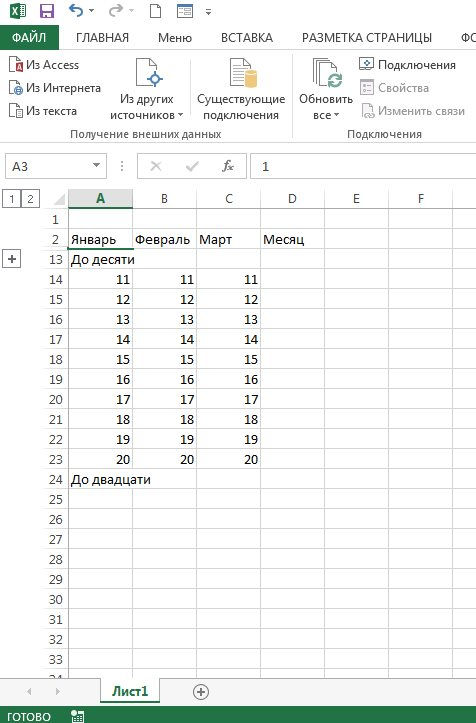
V programe Excel môžete zoskupovať riadky a reproduktory, kombinovať ich v rôznych kategóriách, vytvárať investované zoznamy. Existuje tiež funkcia výpočtu medziľahlých výsledkov.
Už ste niekedy túto možnosť použili?

